Cómo descargar videos, fotos de Instagram Threads en iPhone/iPad
¿Cómo descargar videos, imágenes de Threads en iPhone? ¿Estás buscando formas de descargar imágenes, videos en Threads a tu iPhone, iPad? LoveThreads.Net es un sitio web que te ayudará a descargar cualquier imagen o video en la aplicación Threads rápidamente en unos pocos pasos simples.
Al igual que Instagram, la aplicación Threads de Meta tampoco permite a los usuarios guardar fotos y videos en tu dispositivo. La mejor manera de descargar fotos y videos en Threads es usar software de terceros como LoveThreads.
LoveThreads.Net es un descargador de Threads para iPhone, te ayuda a descargar fotos y videos de alta calidad en Instagram Threads a tu iPhone, iPad: 1080p, 2k, 4k. Guarda fotos, videos de Threads en tu navegador web, no se necesita instalar ningún software.
En un iPhone o iPad, sigue los pasos a continuación para descargar fácilmente fotos y videos en Threads:
Copiar enlace de Threads
Nota: LoveThreads.Net admite la descarga de cualquier contenido publicado en Threads, como: Videos, Fotos, Perfiles. Los pasos para guardar y descargar son todos los mismos.
- Para descargar una foto o video en Threads, primero, debes copiar el enlace a la foto o video (Sigue las instrucciones a continuación para copiar el enlace de la publicación de Threads).
Abre la aplicación Threads en tu iPhone o iPad. Busca y abre la publicación que deseas descargar y toca el ícono de compartir () → Toca la opción "Copiar enlace".
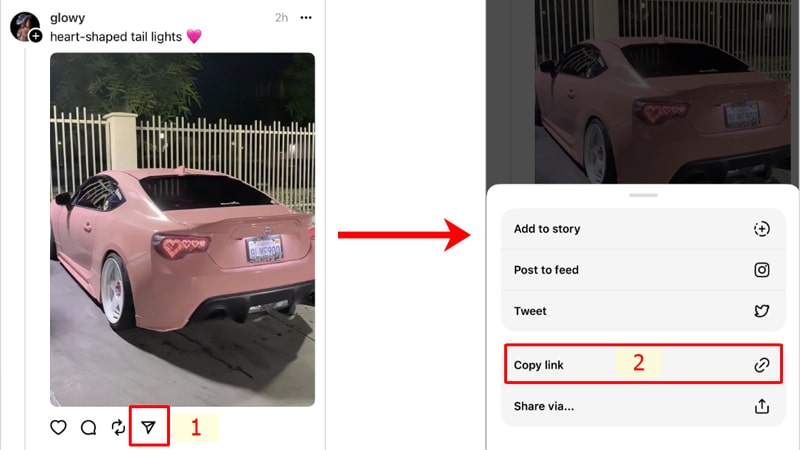
Después de obtener el enlace de Threads, debes seguir uno de los dos métodos a continuación para descargar el video o la foto en Threads a tu iPhone o iPad.
Método 1: Funciona con iOS 13+ y iPadOS 13+
Desde las versiones iOS 13 y iPadOS 13 y posteriores, Safari tiene una nueva función Administrador de descargas. En esta función, puede descargar archivos directamente a través del navegador. También puede revisar la lista de archivos que ha descargado, eliminado y administrarlos. También puede acceder a sus archivos descargados a través de la aplicación Archivos en iPhone y iPad.
Descarga videos de Threads en el navegador Safari:
Paso 1: Abre el sitio web LoveThreads.Net utilizando el navegador Safari en tu iPhone o iPad.
Paso 2: Pega la URL de Threads en el cuadro de entrada en LoveThreads y presiona el botón Descargar.

Paso 3: Aparecerá el video que desea descargar, continúe haciendo clic en el botón Descargar video.

Paso 4: Aparece un mensaje de confirmación de descarga, continúa haciendo clic en Descargar.
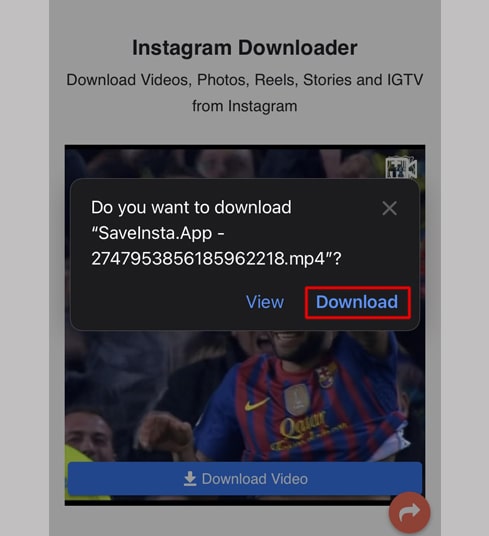
Paso 5: Verá un icono de descarga en la parte superior del navegador como se muestra a continuación, haga clic para ver el progreso de la descarga del video.
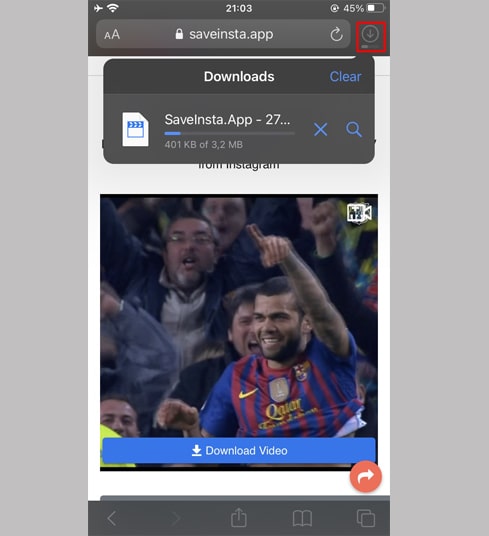
Paso 6: Una vez que se complete la descarga del video, continúa abriendo la aplicación"Archivos → Descargas" en tu iPhone. El video descargado aparecerá aquí.
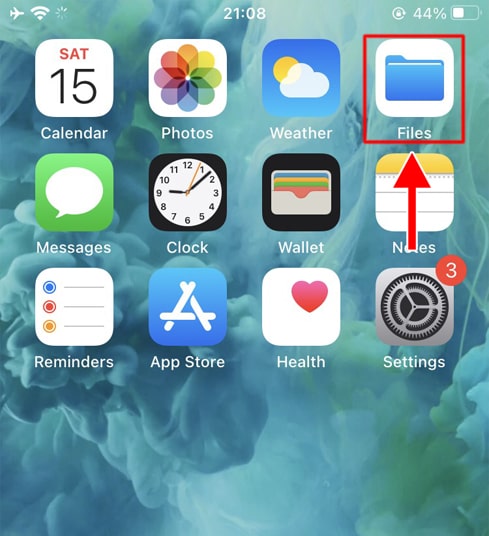
Paso 7: Mantén tu dedo sobre el video, aparecerá un menú. Haz clic en el botón "Compartir".
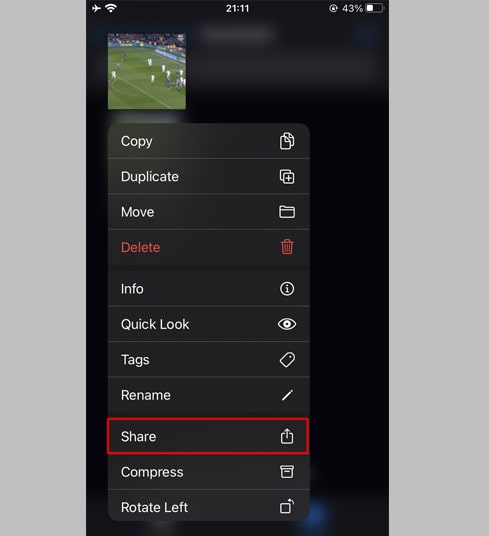
Paso 8: Busca y haz clic en la opción "Guardar vídeo".
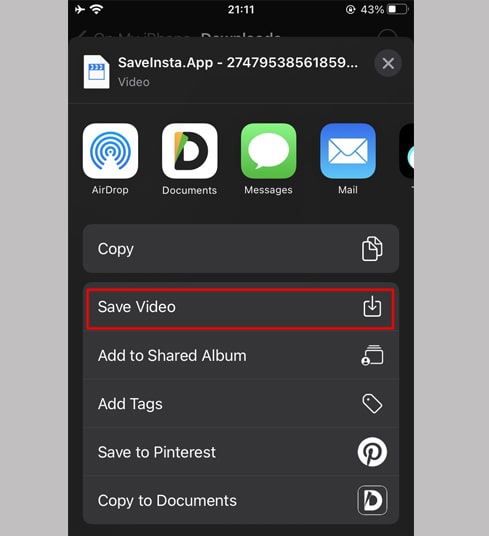
Paso 9: Abre la aplicación "Fotos" y disfruta del video descargado.

Método 2: Use la aplicación "Documents by Readdle" (se aplica a iOS 12 y versiones anteriores)
De esta manera, utiliza una aplicación de administración de archivos gratuita llamada Documents by Readdle, que debería funcionar en la mayoría de los dispositivos iOS.
Paso 1: Instale y abra la aplicación "Documents by Readdle"
- En su dispositivo iOS, vaya a App Store y busque Documents by Readdle.
- Una vez completada la instalación, inicie Documents by Readdle.
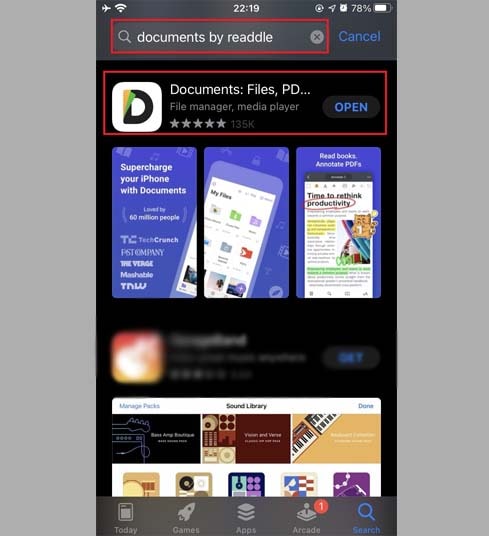
Paso 2: Abre el sitio web LoveThreads.Net en la aplicación Documents by Readdle.
En la aplicación "Documents by Readdle", toque el ícono del navegador, que se parece al ícono de Safari (una pequeña brújula, en el iPhone está en la esquina inferior derecha, en el iPad está en el menú de la izquierda), luego se mostrará el navegador web.
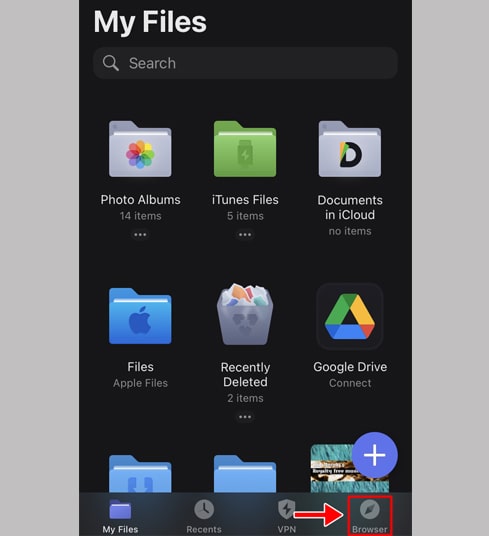
Paso 3: Pega el enlace de Threads en el cuadro de entrada en LoveThreads y presiona el botón Descargar.

Paso 4: Aparecerá el video que desea descargar, continúe haciendo clic en el botón Descargar video.

Paso 5: Puede cambiar el nombre del archivo y luego hacer clic en el botón "Listo" para terminar de guardar el video.
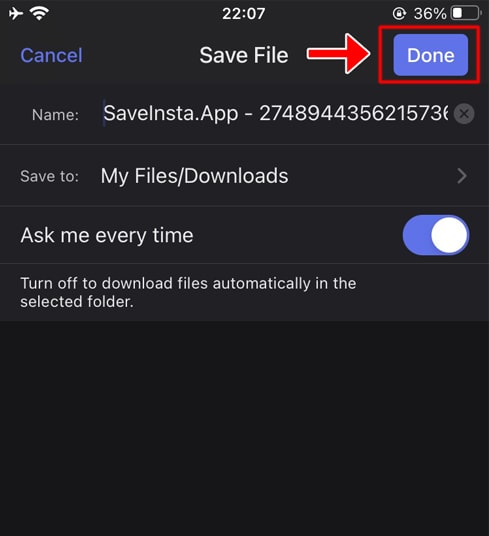
Paso 6: Mueve el video descargado a la carpeta "Fotos".
- Toque el ícono "Mis archivos" en la esquina inferior derecha para ver el progreso de la descarga del video.
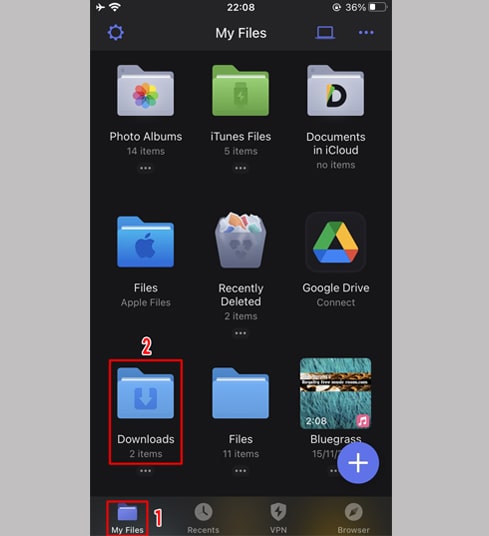
- En la carpeta "Descargas", haga clic en el icono de tres puntos justo debajo del video, haga clic en "Mover" → "Fotos" para mover el video a "Fotos ", ahora puedes disfrutar de videos sin conexión en la biblioteca "Fotos".
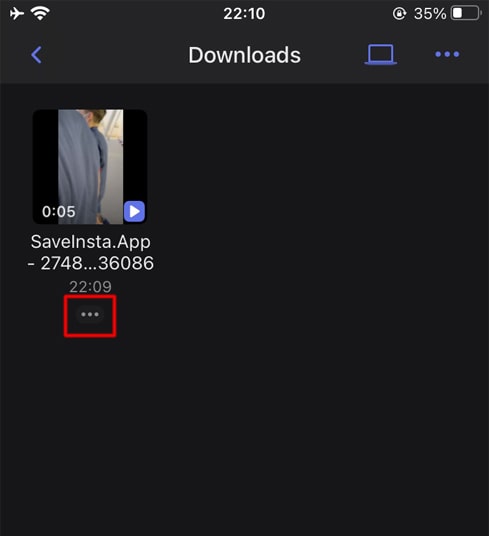
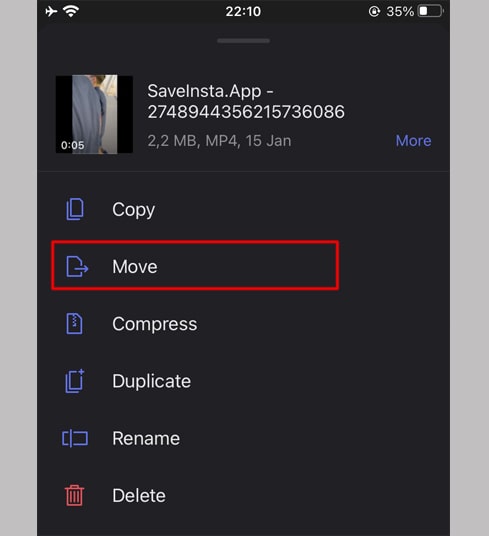
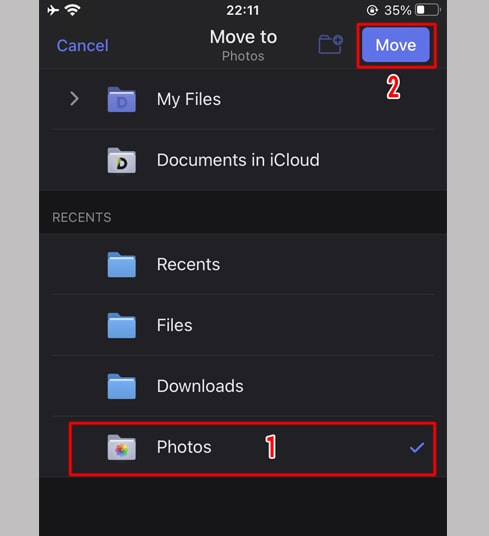
Paso 7: Abre la aplicación "Fotos" y disfruta del video descargado.

Nota: Durante el uso, si encuentra un error, comuníquese con nosotros para obtener asistencia.: sp.lovethreads@gmail.com